「JavaScript」将 Dynmap 网页上的地图图片合成为一张图
游戏版本:Minecraft Java Edition 1.12.2
已测试 Dynmap 版本:3.0
简介
根据我的 Minecraft 服务器的一位玩家的需求写的 JavaScript,可自动将 Dynmap 网页上分块的地图图片合成为一张图。建议使用 Chrome 浏览器或 Chromium 内核的浏览器进行操作。
因为是在 前端 进行合成,需要在操作前浏览一次要导出的地图区域。不建议合成过大的区域,否则可能会导致浏览器崩溃。
结果会在新窗口中显示(若不能弹出新窗口,请将 弹出新窗口 设置为 允许)。
本代码可能并不是最优的方案,欢迎各位在评论区提出建议。
若您是服务器的管理人员,可尝试使用下列插件:
代码
更新:2020-12-23
javascript
function dataURLtoBlob(dataURL) {
var arr = dataURL.split(',');
var mime = arr[0].match(/(:)(.*?)(;)/)[2]; // MIME
var bStr = atob(arr[1]); // 解码
var bLength = bStr.length;
var u8Arr = new Uint8Array(bLength);
while (bLength--) {
u8Arr[bLength] = bStr.charCodeAt(bLength);
}
return new Blob([u8Arr], { type: mime });
}
function exportMap() {
var base64Data = '';
var images = document.querySelectorAll('#mcmap .map .leaflet-map-pane .leaflet-tile-pane .leaflet-layer img');
var imagesCount = images.length; // 图片数量
var resultWindow = window.open('', '', 'width=800, height=480'); // 新窗口:显示结果
// 提取 translate3d X Y Z 的值(文本)并转换为数字
function getTransInfo(elem) {
var reg = new RegExp(/(translate3d\(|px|\))/, 'g');
var transInfo = elem.style.transform.replace(reg, '').split(', ').map(Number);
// X, Y
return [transInfo[0], transInfo[1]];
}
// 获取 Transform 最值信息
function getTransMax() {
console.log('获取 Transform 最值信息');
var image_trans;
var min_x = 0, min_y = 0, max_x = 0, max_y = 0;
for (let i = 0; i < imagesCount; i++) {
image_trans = getTransInfo(images[i]);
if (image_trans[0] < min_x) {
min_x = image_trans[0];
// console.log("min_x 元素:" + i);
}
if (image_trans[1] < min_y) {
min_y = image_trans[1];
// console.log("min_y 元素:" + i);
}
if (image_trans[0] > max_x) {
max_x = image_trans[0];
// console.log("max_x 元素:" + i);
}
if (image_trans[1] > max_y) {
max_y = image_trans[1];
// console.log("max_y 元素:" + i);
}
}
// max 加上图片大小
max_x += images[0].width;
max_y += images[0].height;
return [min_x, min_y, max_x, max_y];
}
// 绘制
function draw(fn) {
// fn:绘制结束时的回调函数
console.log("开始绘制");
var trans_info = getTransMax();
var canvasElem = document.createElement('canvas');
var ctx = canvasElem.getContext('2d');
canvasElem.width = trans_info[2] - trans_info[0]; // 画布元素宽度
canvasElem.height = trans_info[3] - trans_info[1]; // 画布元素高度
// 填充画布
// ctx.rect(0, 0, canvasElem.width, canvasElem.height);
// ctx.fillStyle = '#FFF';
// ctx.fill();
function drawing(n) {
// n:绘制次数
if (n < imagesCount) {
// 自动计算坐标
var image_trans = getTransInfo(images[n]);
var pos_x = image_trans[0] + Math.abs(trans_info[0]);
var pos_y = image_trans[1] + Math.abs(trans_info[1]);
// console.log('绘制中:' + n + ' / ' + imagesCount);
// console.log('坐标:' + pos_x + ', ' + pos_y);
ctx.drawImage(images[n], pos_x, pos_y);
// 递归
arguments.callee(n + 1);
} else {
console.log('已合成,等待显示图片');
// base64Data = canvasElem.toDataURL('image/jpeg', 0.8); // JPEG
base64Data = canvasElem.toDataURL('image/png'); // PNG
fn();
}
}
drawing(0);
}
// 开始
(function () {
console.log('开始合成图片');
draw(function () {
// 回调函数:显示图片
console.log('显示图片');
var blobData = dataURLtoBlob(base64Data);
var url = URL.createObjectURL(blobData);
resultWindow.document.write('<img src="' + url + '" />');
resultWindow.focus();
console.log('结束');
});
})();
}
exportMap();使用方式(二选一)
常规方式
在浏览器打开 Dynmap 的页面。
根据需要调整地图的缩放比例(不建议太大)。
打开浏览器的
开发人员工具(可使用快捷键Ctrl + Shift + I)。
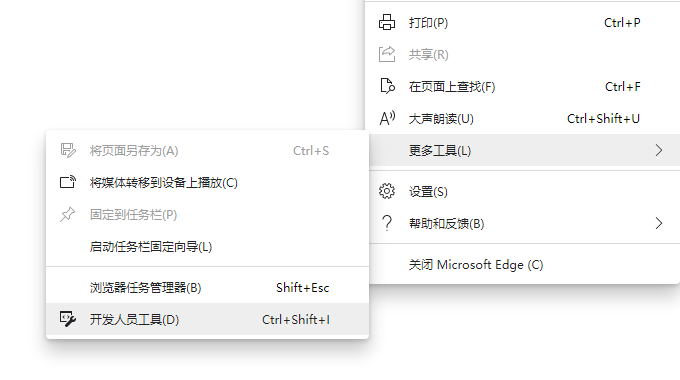
建议将 开发人员工具 设置为独立窗口显示模式,以让网页有更大的显示区域:右上角的三个点 -> Dock side -> Unlock info separate window
拖动地图,直至需要导出的地图范围都完成加载。
切换到
Console(控制台)标签页,并将上方的代码粘贴至输入区。
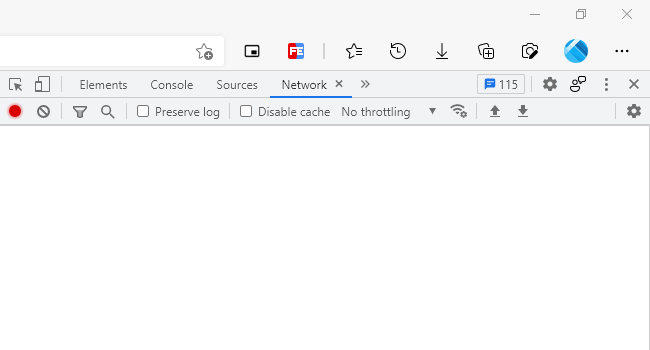
按下
Enter(回车),等待即可。
对于管理员
- 若您是服务器的管理人员,且对 HTML、CSS、JavaScript 有了解,可将本代码写入到 Dynmap 的网页中(例如:作为点击事件绑定到特定的按钮上)。